hybird app项目实例:安卓webview中HTML5拍照图片上传
2017-06-04 00:55
846 查看
应用的平台环境:安卓webview;
涉及的技术点:
(1) <input type="file" > :在开发中,安卓webview默认点击无法调用文件选择与相机拍照(其他的设备ios等浏览器没有此问题),需要让安卓开发同学在代码调整即可;
(2) 点击选择图片后如何展示在页面上呢?很多开发人员估计是直接获取 this.value,这是错误的,不可行。有2个API可以现实,new FileReader与window.URL.createObjectURL(最优);
new FileReader的实现如下:
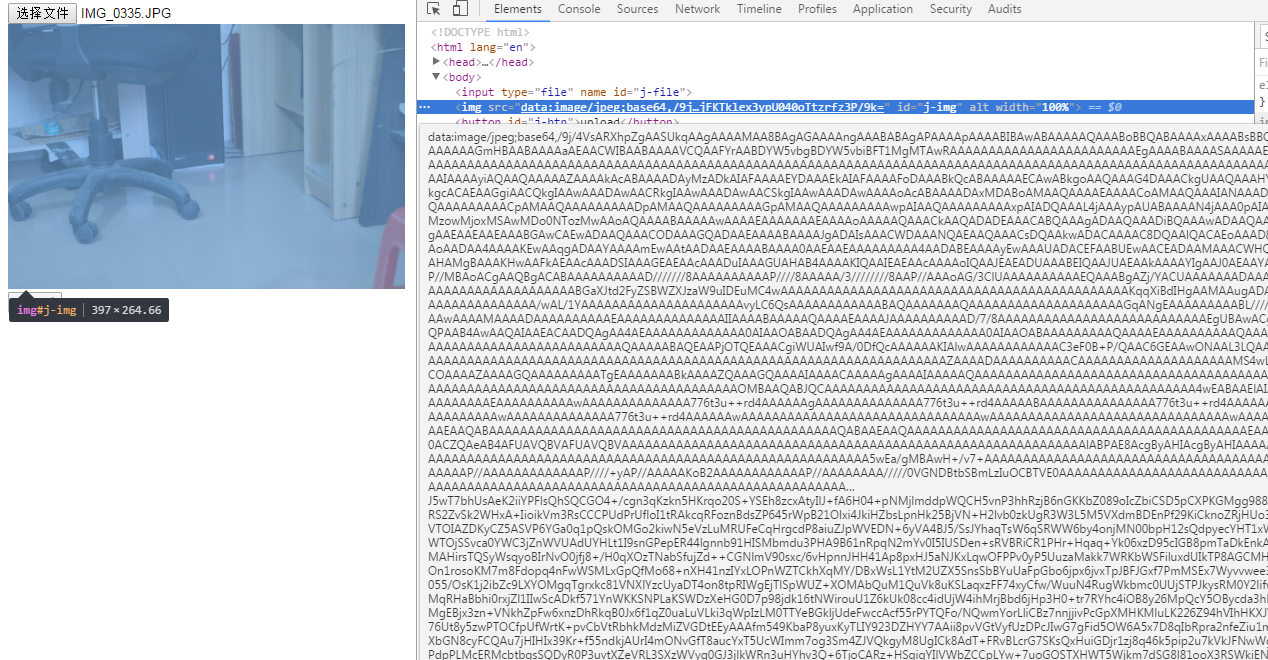
在安卓webview实战中,读取与写入速度相当慢,不推荐;
//-----------------------------------------------------------------------------------------
window.URL.createObjectURL实现如下:

这技术的好处是可以不必把文件内容读取到javascript中,而是直接使用文件内容,速度很快;
(3)如何讲图片数据通过XHR对象传递给服务端呢?new FormData(),为序列化表单以及创建与表单格式相同的数据(XHR传输)提供了实现,FormData不必明确在xhr对象上设置请求头部(如果是表单里面图片上传,enctype需要设置multipart/form-data),XHR能自动识别,实例方法.append(key,value)自定义数据;
完整的代码例子如下:
涉及的技术点:
(1) <input type="file" > :在开发中,安卓webview默认点击无法调用文件选择与相机拍照(其他的设备ios等浏览器没有此问题),需要让安卓开发同学在代码调整即可;
(2) 点击选择图片后如何展示在页面上呢?很多开发人员估计是直接获取 this.value,这是错误的,不可行。有2个API可以现实,new FileReader与window.URL.createObjectURL(最优);
new FileReader的实现如下:
<input type="file" name="" id="j-file">
<img src="" id='j-img' alt="" width="100%">
<button id='j-btn'>upload</button>
<script type="text/javascript">
var o_file = document.getElementById('j-file'),
o_btn = document.getElementById('j-btn'),
o_img = document.getElementById('j-img');
o_file.addEventListener('change',function(event){
var file = event.target.files[0];
if(!file) return;
var reader = new FileReader();
if(/image/.test(file.type)){
reader.readAsDataURL(file); //读取
}else{
console.log('请选择图片');
}
reader.onload = function(){
o_img.setAttribute('src',reader.result);// 获取地址
}
},false);
</script>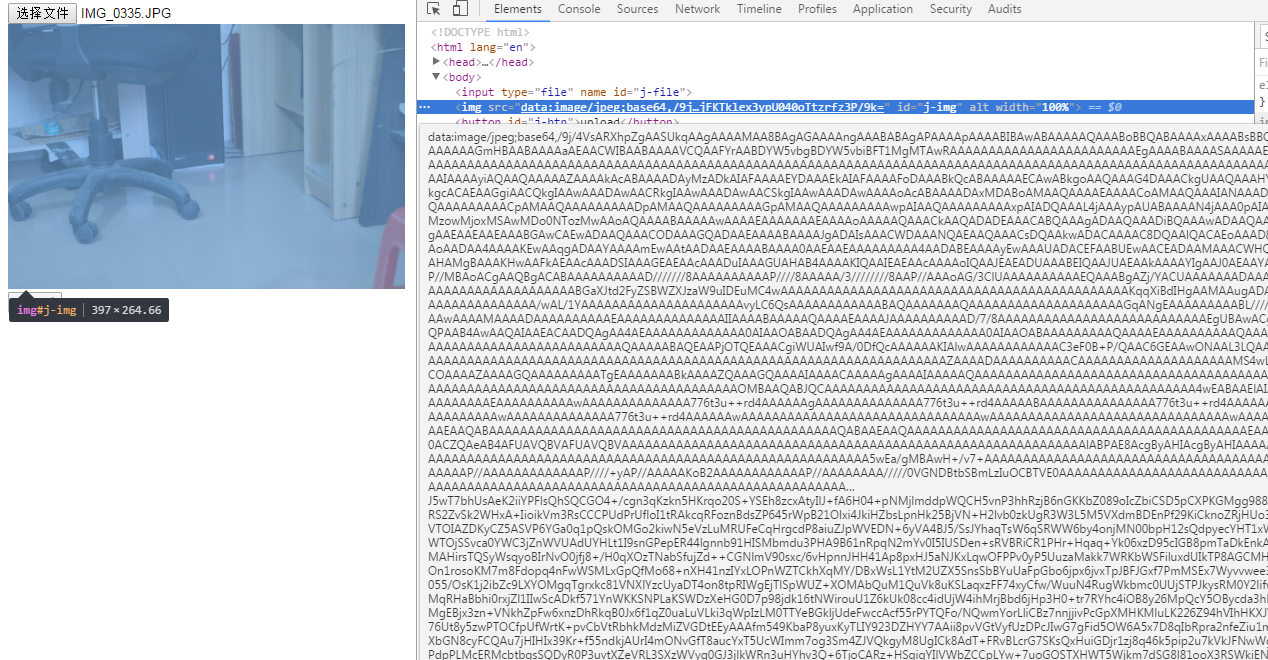
在安卓webview实战中,读取与写入速度相当慢,不推荐;
//-----------------------------------------------------------------------------------------
window.URL.createObjectURL实现如下:
<input type="file" name="" id="j-file">
<img src="" id='j-img' alt="" width="100%">
<button id='j-btn'>upload</button>
<script type="text/javascript">
var o_file = document.getElementById('j-file'),
o_btn = document.getElementById('j-btn'),
o_img = document.getElementById('j-img');
o_file.addEventListener('change',function(event){
var file = event.target.files[0];
if(!file) return;
var url = window.URL.createObjectURL(file);
if(/image/.test(file.type)){
o_img.setAttribute('src',url);
}else{
console.log('请选择图片');
}
},false);
o_btn.onclick = function(){
var data = new FormData();
data.append('file_a',o_file.files[0]);
data.append('text','test');
console.log(data);
}
</script>
这技术的好处是可以不必把文件内容读取到javascript中,而是直接使用文件内容,速度很快;
(3)如何讲图片数据通过XHR对象传递给服务端呢?new FormData(),为序列化表单以及创建与表单格式相同的数据(XHR传输)提供了实现,FormData不必明确在xhr对象上设置请求头部(如果是表单里面图片上传,enctype需要设置multipart/form-data),XHR能自动识别,实例方法.append(key,value)自定义数据;
完整的代码例子如下:
<input type="file" name="" id="j-file">
<img src="" id='j-img' alt="" width="100%">
<button id='j-btn'>upload</button>
<script type="text/javascript">
var o_file = document.getElementById('j-file'),
o_btn = document.getElementById('j-btn'),
o_img = document.getElementById('j-img'),
target_file = null;
o_file.addEventListener('change',function(event){
var file = event.target.files[0];
if(!file) return;
target_file = file;
var url = window.URL.createObjectURL(target_file);
if(/image/.test(target_file.type)){
o_img.setAttribute('src',url);
}else{
console.log('请选择图片');
}
},false);
o_btn.onclick = function(){
if(!target_file) return;
//数据处理
var data = new FormData();
data.append('key',target_file);
var xhr = new XMLHttpRequest();
if(xhr.upload){
xhr.upload.addEventListener("progress", function(e){
var loaded = e.loaded; //已经上传大小情况
var tot = e.total; //附件总大小
var per = Math.floor(100*loaded/tot); //已经上传的百分比
console.log(per+'%');//进度
}, false);
}
xhr.onreadystatechange = function(e) {
if (xhr.readyState == 4) {
if (xhr.status >=200&&xhr.status<300||xhr.status==304) {
//上传成功
}
}
};
xhr.onloadend = function(){
//无论失败或成功
}
xhr.onerror = function(){
//网络失败
}
// 开始上传
xhr.open("POST",'上传地址', true);
xhr.send(data);
}
</script>
相关文章推荐
- Android 使用腾讯X5 Webview浏览器拍照或从相册上传图片
- [置顶] 【Android开发技巧】 关于Webview拍照或从相册上传图片处理总结
- Android WebView 选择图片并上传(调用相机拍照/相册/选择文件)
- HTML5 APP应用实现图片上传及拍照上传功能
- Android WebView 上传各种文件(包括拍照 录像 录音 文件 音乐 等,用到图片或拍照的,可以参考下)
- Android 使用腾讯X5 Webview浏览器拍照或从相册上传图片
- android项目从零开始 Android webview支持 文件上传、图片上传
- Android webview h5 图片,拍照,视频上传
- 关于Webview拍照或从相册上传图片处理总结
- WebView加载html实现网页上传本地文件(图片,拍照,语音等)
- Android WebView 上传各种文件(包括拍照 录像 录音 文件 音乐 等,用到图片或拍照的)
- Android webview 关于拍照上传图片的解决方法
- [Android] WebView中拍照或从相册上传图片
- webuploader项目中多图片上传实例
- 移动端web无刷新上传图片【兼容安卓IOS】 推荐
- 开源项目WebImageView加载图片
- 从手机获取图片让WebView支持本地上传图片
- Android WebView使用实例(html5、文件下载和远程URL)
- 我的项目10:Android的webview支持HTML5的离线应用功能详细配置
- webview上传图片经验分享
